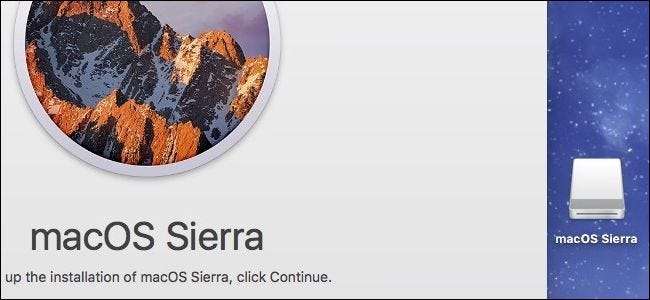
Mac을 외장 드라이브에 휴대하고 싶습니까? 실제로 외장 드라이브, 플래시 드라이브 또는 SD 카드에 macOS Sierra를 설치 한 다음 어디에서나 해당 기기를 macOS 시스템 디스크로 사용할 수 있습니다. 설정 방법을 알려 드리겠습니다.
명심하세요, 이것은 외부 장치를 사용하여 설치 맥 OS , macOS를 설치할 수 있습니다. ...에서 외부 USB 장치. 여기에 설명 된 방법은 실제로 완전히 작동하는 macOS Sierra 설치를 생성합니다. 의 위에 외부 USB 장치. 이를 통해 Sierra 호환 Mac에서 사용하기 위해 어디를 가든 완전한 macOS 설치를 수행 할 수 있습니다. Mac으로 부팅하는 데 문제가 있고 내부 드라이브에 액세스하여 문제를 해결하거나 중요한 파일을 백업하려고 할 수 있습니다. 이렇게하면됩니다. 또는 모든 애플리케이션과 파일을 보관하면서 직장이나 친구 집에 가져갈 수 있습니다.
물론 이것들은 꽤 좋은 장점이지만 몇 가지 뚜렷한 단점도 있습니다. 예를 들어 특히 플래시 드라이브를 사용하는 경우 저장 용량이 일반 시스템 디스크보다 훨씬 적을 수 있습니다.
또한 속도는 제한 요소가 될 것입니다. USB 3.0 (또는 최신 Mac을 사용하는 경우 USB-C) 장치를 사용하고 싶은 경우에도 시스템이 일반 내부 드라이브만큼 빠르지는 않습니다. 따라서이 점을 명심하십시오. 이것이 기본 macOS 시스템이되는 것을 원하지 않을 것입니다.
그래도 여전히 유용하다고 생각되면 계속 읽으십시오.
필요한 것
시작하려면 두 가지가 필요합니다. 첫째, 당신은 최소 용량이 16GB 이상인 외부 저장 장치 -특히이 시스템에 많은 응용 프로그램과 파일을 저장할 계획이라면 클수록 좋습니다. 다시 말하지만 USB 플래시 드라이브, USB 하드 드라이브, SD 카드 등 모든 종류의 외부 저장소가 될 수 있습니다.
둘째, macOS Sierra 설치 프로그램의 사본이 필요합니다. "macOS"를 검색하여 App Store에서 Sierra 설치 프로그램을 다운로드 할 수 있습니다. "다운로드"를 클릭하고 Mac의 하드 드라이브에 저장하도록하십시오.
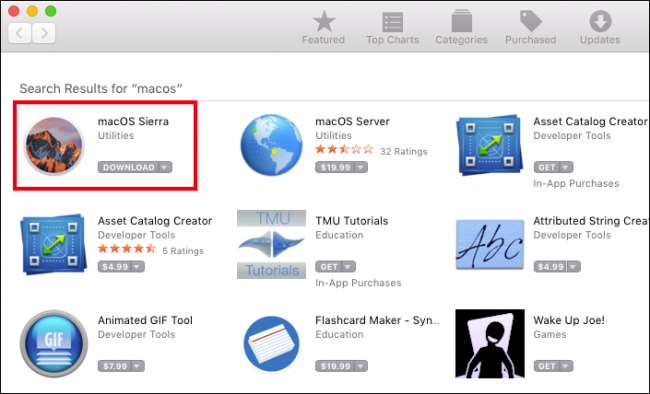
다운로드하는 동안 다음 섹션으로 이동하여 외부 기기를 준비 할 수 있습니다.
1 단계 : 외부 시동 디스크 포맷
외부 기기가 시동 디스크로 작동하려면 Mac OS 확장으로 포맷하고 GUID 파티션 맵을 사용해야합니다. 드라이브에서 사용중인 형식을 확인하고 변경하려면 Mac의 디스크 유틸리티를 실행해야합니다. 디스크 유틸리티는 응용 프로그램> 유틸리티 폴더에 있거나 Spotlight를 사용하여 검색하여 찾을 수 있습니다.
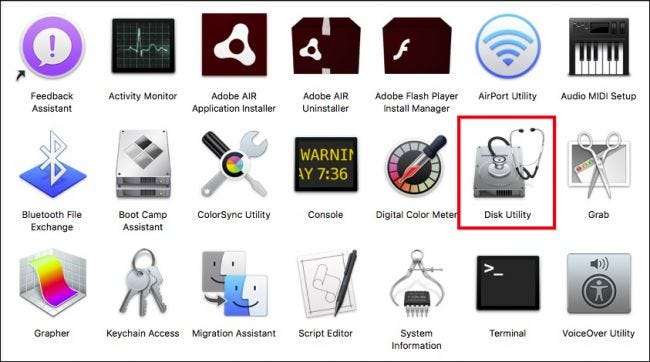
디스크 유틸리티가 실행되면 왼쪽 창에서 외부 장치를 클릭하고 파티션 맵을 확인합니다. 이 경우 드라이브는 GUID가 아닌 마스터 부트 레코드를 사용하여 분할됩니다. 따라서 형식을 지정해야합니다.
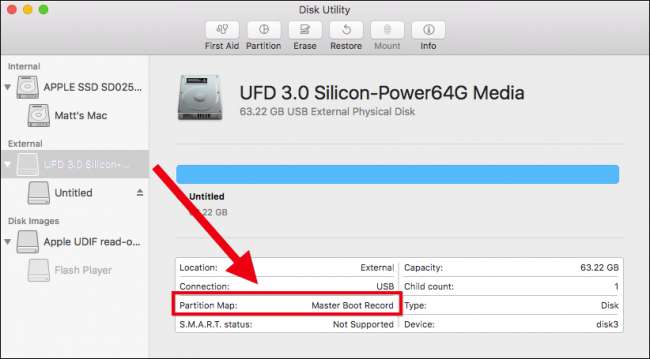
경고 : 계속하기 전에 포맷하면 기기의 모든 내용이 지워진다는 점을 이해하세요. 저장하고 싶은 것이 있으면 먼저 백업하십시오!
먼저 장치를 마운트 해제하십시오.
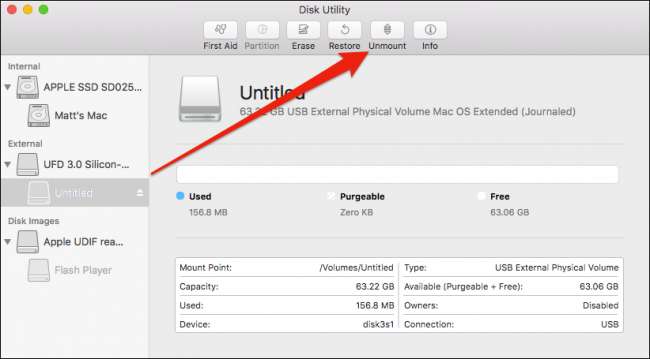
드라이브가 마운트 해제되면 왼쪽 사이드 바 (여기서는 "UFD 3.0 Silicon"로 표시됨)에서 하위 디스크 (여기서는 "Untitled"로 표시됨)가 아닌 전체 디스크를 선택하고 상단에서 "Erase"를 클릭합니다. 버튼의 행.
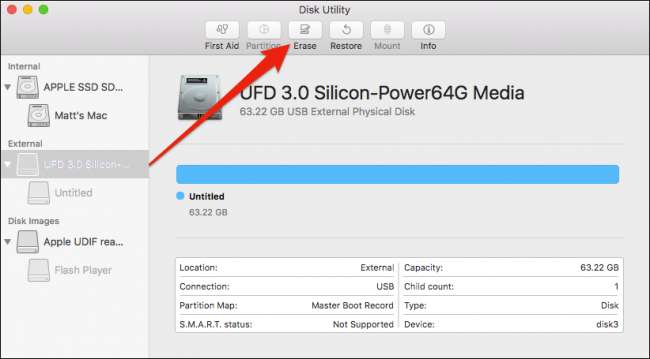
결과 대화 상자에서 장치를 "Mac OS 확장 (저널링)"으로 포맷하고 "GUID 파티션 맵"구성표를 사용합니다. 원하는 경우 장치에 적절한 이름을 지정할 수도 있습니다. 그런 다음 '지우기'를 클릭합니다.

작업이 완료되면 다음 메시지가 표시됩니다. 계속하려면 "완료"를 클릭하십시오.

이제 외부 기기에 macOS Sierra를 설치할 준비가되었습니다.
2 단계 : macOS Sierra 설치
macOS Sierra가 다운로드되면 애플리케이션 폴더에 저장됩니다. 시작하려면 설치 프로그램을 두 번 클릭하십시오.
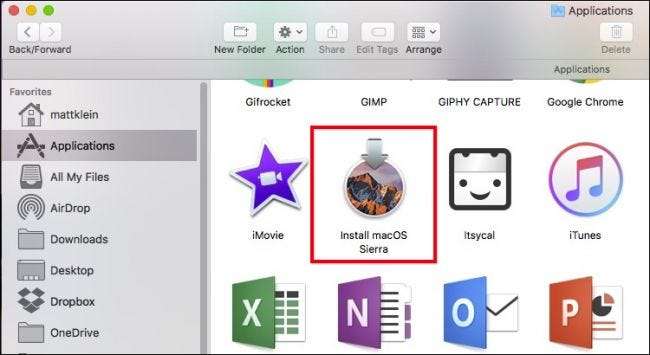
계속하려면 "계속"을 클릭하십시오.
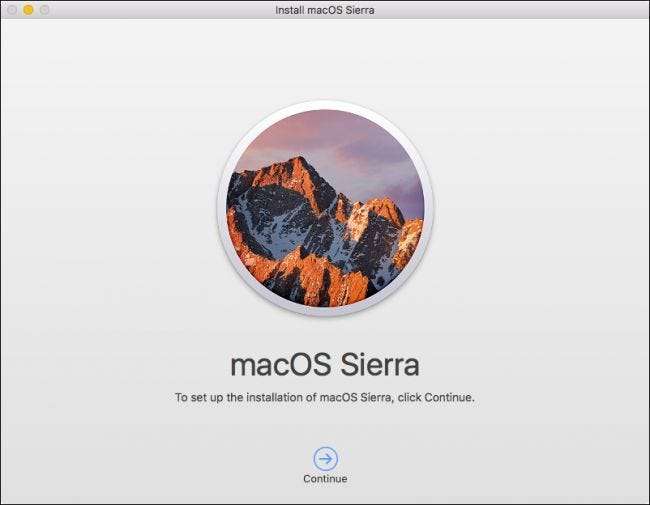
소프트웨어 라이센스 계약에 "동의"합니다.
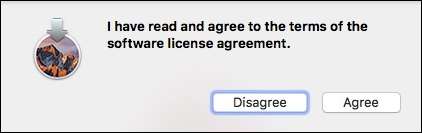
다음 화면에서 "Show All Disks"를 클릭합니다.
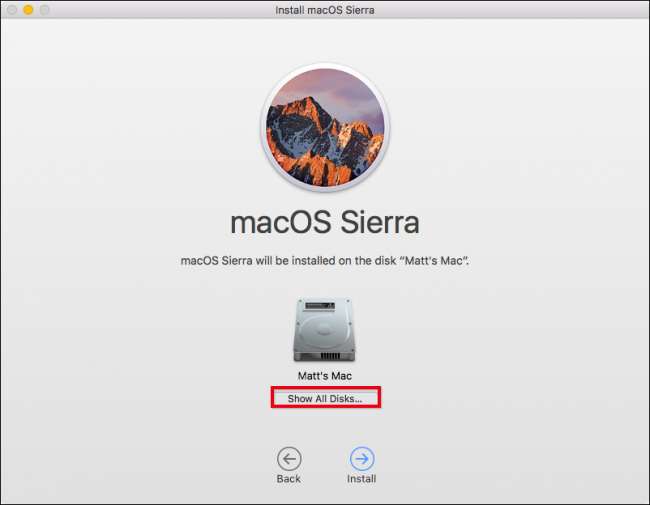
새로 포맷 한 외부 장치를 선택하고 "설치"를 클릭합니다.
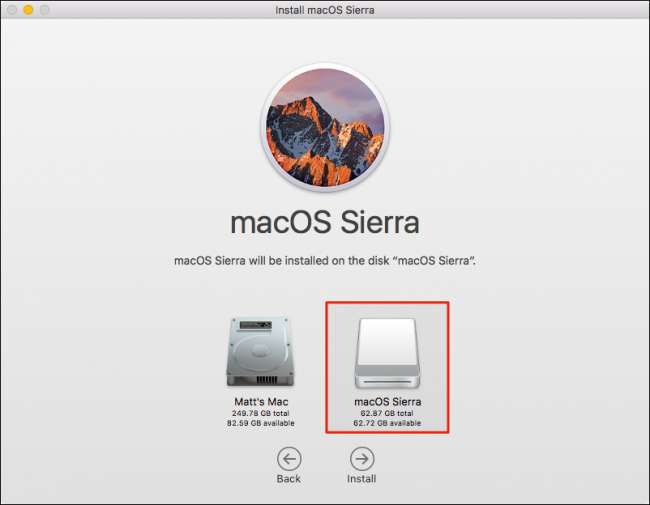
시스템 암호를 입력하고 Enter를 누르십시오.
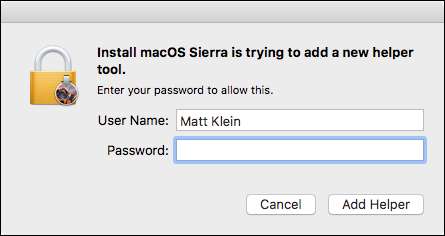
이제 macOS Sierra가 외부 장치에 설치를 시작합니다. 몇 분 정도 걸리므로 자유롭게 커피를 마시거나 샤워를하세요.
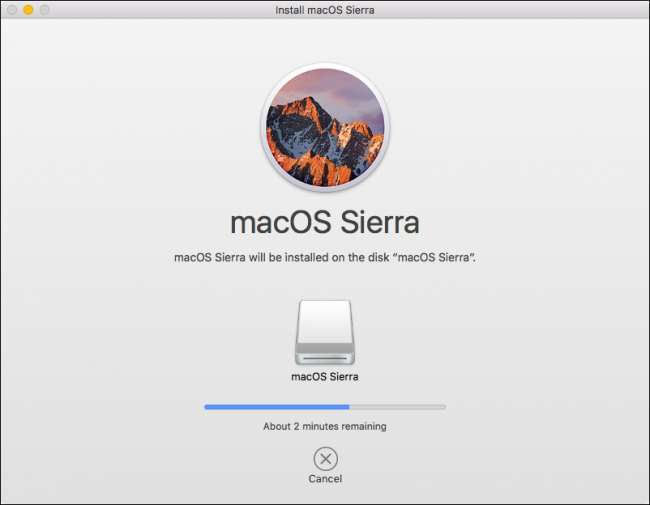
macOS가 설치를 완료하려면 컴퓨터를 재시동해야합니다. 작업을 저장했는지 확인한 다음 '다른 애플리케이션 닫기'를 클릭하여 계속합니다.

Mac이 재시동되면 완료하는 데 약 15 분이 더 소요되며 새 기기에서 자동으로 부팅됩니다.
그런 다음 Siri 활성화, 시간대 설정, 사용자 계정 추가를 포함한 일반적인 macOS 설정을 거쳐야합니다.
모든 작업을 마치면 외부 장치에 macOS Sierra를 완전히 새로 설치하게됩니다.

macOS는 주기적으로 접근해야하므로 사용하는 동안 외부 기기를 제거하거나 추출하지 마십시오.
3 단계 : 시동 디스크 변경
이제 Mac은 컴퓨터를 시작할 때마다 자동으로 외장 드라이브로 부팅되지만 원하지 않을 수도 있습니다. 속도가 상당히 느릴 것이며 Mac 문제를 해결할 때와 같이 상황이 정당 할 때만 사용하고 싶을 것입니다. 하지만 Mac을 정상적으로 켤 때마다 외부 드라이브를 찾는 것을 원하지는 않습니다.
시동 디스크를 기본 내장 드라이브로 다시 변경하려면 Dock에서 시스템 환경 설정을 열고 "시동 디스크"를 클릭하십시오.
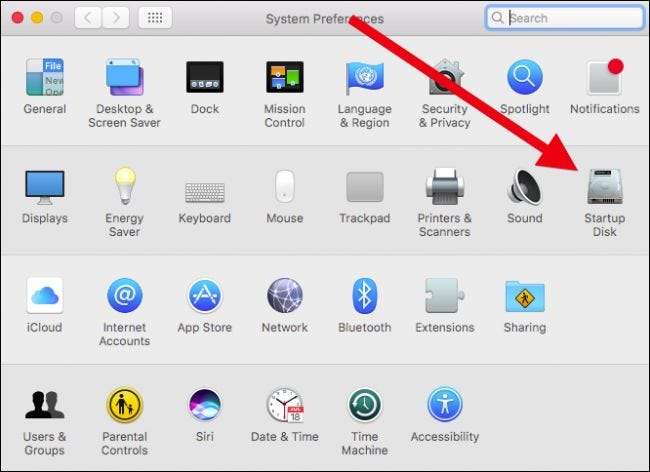
다른 시동 디스크를 선택하려면 왼쪽 하단 모서리에있는 자물쇠를 클릭해야합니다.
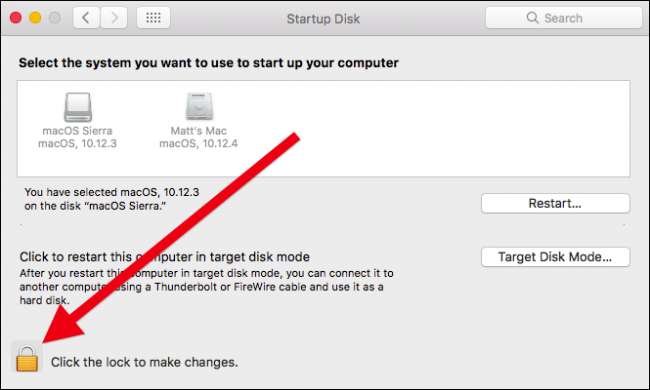
시동 디스크 환경 설정을 잠금 해제하려면 시스템 암호를 입력하십시오.
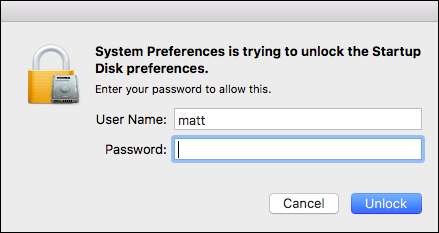
내부 디스크를 선택한 다음 '다시 시작'을 클릭합니다.

원하는 사항을 확인하는 확인 대화 상자가 나타납니다. 계속하려면 "다시 시작"을 클릭하십시오.
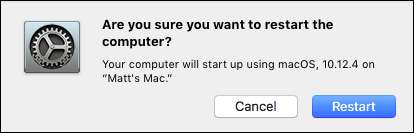
그러면 Mac이 일반 내부 드라이브로 부팅되며 이제부터는 기본적으로 부팅됩니다.
문제를 해결하고 싶을 때나 집에 없을 때 외장 드라이브에서 어떻게 부팅합니까? 읽어…
앞서 말했듯이 외부 macOS 설치는 아마도 상당히 느릴 것이며, 내부 드라이브에 문제가 있거나 호환되는 다른 Mac에 휴대용 macOS Sierra 설치.
외부 macOS 설치에서 부팅하는 방법
내부 드라이브에 문제가 발생하여 문제를 해결하려고한다고 가정 해 보겠습니다. 또는 호환되는 다른 Mac에서 휴대용 macOS 설치를 사용하고 싶을 수도 있습니다.
외장 Sierra 드라이브에서 부팅하려면 해당 Mac에 연결하고 전원 버튼을 누른 다음 복구 디스크 화면이 나타날 때까지 '옵션 키'를 길게 누릅니다. 여기에서 외장 드라이브를 선택하고 화살표를 클릭하여 해당 세션에 대해 부팅 할 수 있습니다.
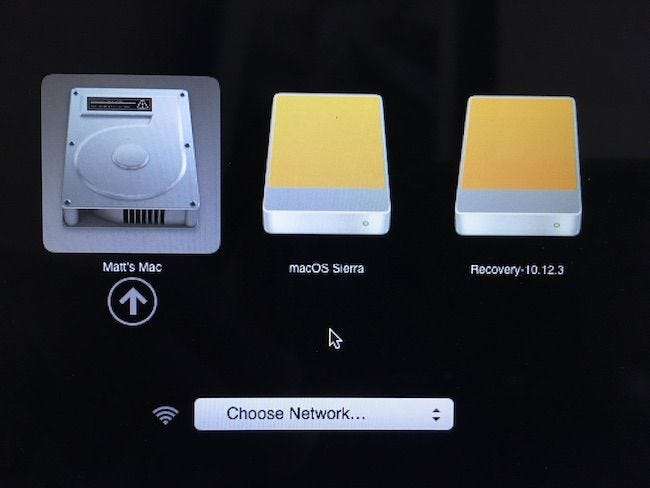
평소처럼 사용할 수있는 macOS Sierra 설치로 부팅됩니다. 다음에 해당 Mac을 재시동하면 정상적으로 기본 내장 하드 드라이브로 부팅됩니다. (또는 필요한 경우 Option을 누른 상태에서 외장 드라이브로 다시 부팅 할 수 있습니다.)
관련 : 시스템 정보 유틸리티를 사용하여 Mac의 내용을 정확히 파악
그게 전부입니다. 전체 프로세스는 한 시간도 채 걸리지 않으며, 완료되면 외부 장치에 손대지 않은 macOS 설치를 갖게되며, 이는 비상시 또는 재미로 사용할 수 있습니다.
또한 모든 Sierra 호환 Mac에서 휴대용 macOS 설치를 부팅 할 수 있어야합니다. 즉, 어디를 가든 나만의 맞춤형 Mac 데스크탑을 휴대 할 수 있습니다.






